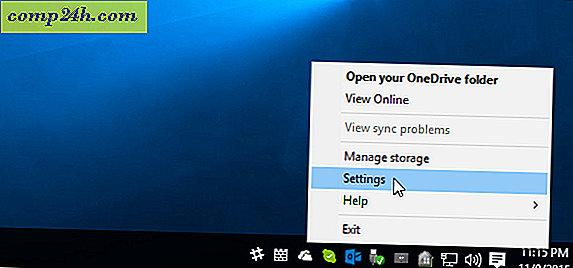Hogyan lehet biztonságosan eladni vagy adományozni a régi Windows 10 PC-jét
Amikor átadja vagy átadja a Windows 10 PC-t, fontos gondoskodni arról, hogy csak a hardveren haladjon keresztül, személyes vagy szakmai adatok, engedélyezett szoftverek vagy a merevlemezen tartózkodó bejelentkezési adatok nélkül. Ebben a cikkben megismerkedünk a fontos fájlok és programok átmentésével és áttelepítésével, a számítógép tisztításával és a következő tulajdonosnak történő felkészítéssel.

![]() Készüljön fel a számítógép újraértékesítésére vagy távozására
Készüljön fel a számítógép újraértékesítésére vagy távozására
Három fő aggodalomra ad okot, amikor új számítógép vásárlása után régi számítógépet ad el vagy ad el. Először és mindenekelőtt meg kell győződnie arról, hogy nem veszítesz semmilyen személyes fájlt vagy licencelt szoftverét, amelyet fizetett. Másodszor, győződjön meg róla, hogy a következő tulajdonos nem tudja visszaszerezni személyes adatait. Még akkor is, ha törli valamit, a köztes hacker készségekkel rendelkező felhasználó egyszerűen visszavonhatja a fájlokat, vagy lemáshat egy régi merevlemezt a maradék adatokra. Vannak lépések, amiket megtehetsz, hogy meggyógyítsd a meghajtót, és megakadályozd, hogy ez megtörténjen, de egy kicsit tovább tartanak. Végül szeretné meggyőződni arról, hogy a következő tulajdonosnak mindent meg kell tennie, amire szüksége van a régi számítógép használatához, és saját magának.
Személyes fájlok biztonsági mentése és áttelepítése egy régi számítógépről
Ha új PC-t szeretne vásárolni, akkor adja át a régiet, akkor a legnagyobb feladat, amelyre fel kell készülnie, a személyes fájlok áttelepítése az új eszközre. A Microsoft OneDrive egy egyszerű módja a fájlok áthelyezésére, különösen akkor, ha már használja. Ideális kis fájlok, például az Office-dokumentumok mozgatásához. Egyszerűen jelentkezzen be a OneDrive-ra régi számítógépén, szinkronizálja a megtartani kívánt fájlokat, majd jelentkezzen be az új PC-jén lévő OneDrive-ra. Nincs szükség külső adathordozóra.
Ha nagyobb mennyiségű adathordozót szeretne készíteni, a OneDrive nem feltétlenül a legjobb megoldás. Nagyobb fájlok, például képek, videók és hangok esetén a beépített fájltörténet beállítással az összes adatot egy külső merevlemezre mentheti, amelyet az új számítógépen visszaállíthat.
A biztonsági mentés és az illesztőprogramok áthelyezése egy új Windows 10 számítógépre
Ha vannak olyan harmadik féltől származó alkalmazások és segédprogramok, amelyeket jelenleg a lemezen vagy a letöltött telepítőfájlokban telepített régi gépen használ, akkor biztonsági másolatot kell készítenie. Ha rendelkezik az eredeti telepítési adathordozóval és még mindig működik, remek! Ha nem találja a lemezeket, próbáljon biztonsági másolatot készíteni a Driver Store-ről a Windows 10 rendszerben; menjen a C: \ Windows \ System32 \ DriverStore mappába, majd készítsen biztonsági másolatot a FileRepository mappáról. Éles DVD-lemezre írható, amely később felhasználható az összes összetevő újratelepítésére. Ez hasznos lehet a meghajtók újratelepítéséhez olyan perifériák esetén is, mint a nyomtató, a lapolvasó vagy akár az olyan összetevők, mint a különálló videokártya.
Még egy dolog: Egyes PC-khez olyan merevlemezek kerülnek forgalomba, amelyek kifejezetten erre a hardvermodellre készültek. Ideális esetben megtalálja az összes OEM telepítőlemezt, és továbbadja az új tulajdonosnak is. Ha nem rendelkezik az eredeti lemezekkel, a következő legjobb választás a biztonsági másolat készítése.
Alkalmazások és programok áttelepítése és újratelepítése
Az interneten szabadon elérhető programok esetén nincs szükség a régi telepítési fájlok áttelepítésére. Az új számítógép telepítésekor jobb, ha újabb verziókat tölt le. Mi a Ninite rajongói vagyunk, akik nagyszerűen próbálják kiépíteni a legnépszerűbb alkalmazások, például a VLC Player, a Chrome és az iTunes alkalmazások újratelepítését. A Windows 10 univerzális alkalmazások könnyen visszaállíthatók; miután bejelentkezett a fiókjába az új számítógépen, indítsa el a boltot, majd helyreállítsa az alkalmazásokat a vásárlási előzményekből.
Az asztali programokat, például a Microsoft Office és az Adobe szoftvert kézzel kell újratelepíteni. Ha számítógépe az Adobe Creative Suite 6 vagy korábbi verzióját futtatja, engedélyezze az engedélyezést, hogy megkönnyítse az újbóli aktiválást. A Microsoft Office 2016 és az örök licencek korábbi kiadásait telefonon vagy csevegőszolgáltatással újraaktiválni kell. Ha nem találja a termékkulcsokat és sorozatszámokat az alkalmazásaihoz, használja az alábbiak egyikét a Belarc Advisor, a ProduKey vagy a Magic Jelly Bean használatához.

Ha a legfrissebb Office 365 szoftvert futtatja, akkor bejelentkezhet az Office portálra, majd deaktiválja a telepítést az adott gépen.

Más szoftvereket, például az Apple iTunes-t szintén le kell tiltani.

Reset vagy tiszta telepítés a rendszerindító adathordozóról
Miután mindent mentett, a következő lépés az, hogy tisztítsa meg a gépet, mielőtt elengedi vagy eladja. A Windows 10 Reset (Visszaállítás) beállítása jó munkát végezhet tiszta telepítéssel, ha a Minden eltávolítása opciót választja. Azonban a Resetről nem szeretem azt a részét, hogy sokkal hosszabb időt vehet igénybe, mint a telepítőlemezről történő indítás, majd biztonságosan törölheti a meghajtót (a lemez lecsapolásával vagy tisztításával). Ha az idő lényege, elindulna egy helyreállítási meghajtó létrehozása, vagy a Media Creation Tool segítségével a rendszerindító példány létrehozásához, majd a meghajtó formázásához.
Az Ön beállításai a számítógépétől függően módosíthatók; például ha a gépet olyan családtagnak adják át, mint például a gyereke, használhatja a Start Fresh opciót. A Start Friss eltávolítja az összes alkalmazást, de tartsa a fiókját, néhány OEM-szoftvert, fájlt és beállításokat, de telepíti a Windows 10 legfrissebb verzióját. Indítsa el a Windows Defender Security Center alkalmazást, kattintson az Eszköz teljesítménye és az Egészség fülre> További információk> majd kövesse a képernyőn megjelenő utasításokat.

Ha a gépet idegennek adja, használja a rendszerindító médiát a meghajtó tisztításához vagy a Reset-hez, majd válassza a Fájlok eltávolítása és a meghajtó tisztítását. Felhívjuk figyelmét, ez hosszú időt vehet igénybe, de garantálja, hogy a meghajtó megfelelően törlődik, anélkül, hogy bármiféle visszaszerzésre lenne lehetőség.

A biztonsággal kapcsolatban a BitLocker Drive Encryption eszközzel konfigurált eszközt fel kell függeszteni vagy teljesen ki kell kapcsolni, mielőtt formázná. Ez biztosítja, hogy az esetleges tulajdonos teljes hozzáférést kapjon a géphez.

Munkatárcsák kikapcsolása
Azok a felhasználók, akik korábban egy domainhez csatlakozott számítógépeiket a munkáltatóktól vásárolták, újra kell telepíteniük a géphez mellékelt eredeti licencet. Azok a szervezetek, amelyek a Windows 10 csomagot ömlesztve telepítik, néha kötetes licenc ügyfeleket használnak. A Windows 10 Enterprise kiadás néha egy aktiválási módot használ, amelyet Key Management Servernek neveznek.
Ez megköveteli, hogy a gép 180 naponta aktiválódjon a szervezet domainjén vagy VPN-n az aktiválás fenntartása érdekében. Ennek elkerülése érdekében helyezze vissza a géphez kapott eredeti licencet, amely valószínűleg Windows 10 Pro vagy egy korábbi verzió, például a Windows 7 Professional. A kiadás meghatározásához ellenőrizheti a Hitelességi tanúsítvány matricát vagy a Designed for Windows matricát.
Következtetés
Most, hogy beállítottad a régi PC-t, hogy el kell adni, akkor folytathatja az új beállítását. Ha már rendelkezel, akkor mindössze annyit kell tennie, hogy aláírja a OneDrive programot, szinkronizálja a fájlokat, és folytatja a fájltörténeti mentés visszaállítását.